В этой статье я подробно расскажу о том, как сделать баннер на сайт. Баннерная реклама – один из наиболее распространенных методов продвижения товаров, услуг и даже самих сайтов. Баннеры привлекают внимание. Если они правильно сделаны, яркие, с интересным текстом – еще и мотивируют кликнуть по ним. В статье приведено несколько проверенных методов. Какой именно выбрать? Решать только вам – в зависимости от собственных умений и финансовых возможностей.

Содержание статьи:
Как сделать баннер на сайт: что это такое, и каким он бывает

В переводе с английского баннер значит транспарант. Но в разрезе интернета – это отдельный рекламный блок. Он представляет собой изображение с текстом. Может быть даже анимированным.
Обратите внимание! В самом баннере присутствует ссылка. Поэтому, когда пользователь кликает на картинку, он переходит на сайт рекламодателя.
Баннеры имеют различные классификации. В зависимости от размера, типа и положения на сайте.
Смотрите видео всего 16 минут и вы узнаете как правильно оптимизировать изображения
и еще интересная информация по поводу использования картинок из интернета
Смотрите видео всего 9 минут
1. Форма и размер
1. Квадратный — 250 на 250 пикселей или 125 на 125 пикселей.
2. Прямоугольный – 728 на 90/300 на 600 пикселей;
3. Близкие к квадрату – 336 на 280/300 на 250 пикселей.
2. Тип
1. Анимированный – используется анимированный рисунок.
2. Статичный – обычная картинка.
3. Текстовый – помимо картинки присутствует текст.
3. Положение на сайте
1. Pop-up – открывается, как отдельное всплывающее окно, но перекрывает страницу сайта.
2. Top Line – демонстрируется в верхней части сайта.
3. Pop-under – открывается в новом окне.
Как сделать баннер на сайт: 4 проверенные способа

Теперь перехожу к рассказу, как сделать баннер на сайт. Я отобрал для вас четыре проверенных метода.
1. Заказать у профессионального дизайнера

Читайте также: Как создать логотип компании: 4 простых действия
Наиболее простой метод. Для его реализации необходимо:
- иметь свободные финансы;
- найти подрядчика;
- составить ТЗ;
- получить готовый баннер.
Обратите внимание! У этого способа есть один существенный недостаток — он наиболее затратный из всех представленных в этой статье.
Сложность метода – найти квалифицированного специалиста, способного сделать качественный продукт в оговоренные сроки. Например, можно обратиться за помощью к фрилансерами. Их искать нужно на профильных биржах. В таком случае вложения в баннер будут не слишком большие. Но есть риск, что исполнитель либо сорвет сроки, либо сделает продукт, который вас не устроит. А, получив предоплату, переделывать его не захочет.
Второй вариант – обратиться в студию веб-дизайна. Они сделают для вас продукт, который будет точно соответствовать пожеланиям и трендам. Однако его стоимость будет довольно высокой. Особенно, если нужно сделать несколько разных баннеров.
2. Сделать баннер онлайн в графическом редакторе

Теперь расскажу о том, как сделать баннер в Фотошопе. Пугаться не стоит. Если вы умеете работать на компьютере, то разобраться с этой задачей не будет для вас проблемой.
Лайфхак! На YouTube есть масса уроков. Смотрите их и повторяйте, используя свои картинки.
Я же просто вкратце расскажу последовательность действий. Для того, чтобы сделать баннер на сайт, необходимо выполнить лишь несколько простых шагов.
1. Откройте программу Photoshop.
2. Кликните по кнопке «Файл» и выберите «Создать».
3. Откроется новое окно. В нем укажите размеры вашего баннера. Проследите, что были установлены пиксели, а не сантиметры или другая система измерений.
4. Выберите цвет заливки или перетащите подготовленную для баннера картинку.
5. Уменьшите картинку до нужных вам размеров. Для этого нажмите сочетание клавиш Ctrl + Т. Когда уменьшите картинку, нажмите Enter.
6. Напишите нужный вам текст.
7. Сохраните картинку.
Обратите внимание! Картинки ищите на бесплатных фотостоках. Или сделайте фотографию самостоятельно.
Теперь вы знаете, как сделать баннер в фотошопе. Как видите, ничего особо сложного нет. Нужно лишь немного потренироваться. Чтобы выработать вкус, посмотрите примеры баннеров в Pinterest.
3. Как сделать баннер на сайт: специализированные программы

Читайте также: Как оптимизировать изображения для сайта и зачем это нужно
Следующий метод, как сделать баннер на сайт предполагает использование специализированного ПО. Такие программы даже превосходят графические редакторы, потому что они «заточены» непосредственно под разработку баннеров.
Среди основных преимуществ:
- простота – в программах легко разобраться и работать;
- русскоязычный интерфейс;
- широкие функциональные возможности.
Чтобы работать с подобными программами, не нужны какие-то особые глубокие знания, навыки, опыт. Расскажу о нескольких «инструментах» данного типа.
1. Sothink SWF Easy
Достоинство программы состоит в том, что в ней удастся создать не только статичный, но и анимированный красочный и привлекательный баннер. Разобраться с программой сможет каждый. В ней есть специальные подсказки. Интерфейс в целом простой и понятный. Предусмотрено несколько шаблонов.
2. EasyBanner
Еще один классный инструмент. Хороший функционал. Можно сделать статический или анимированный баннер с текстом. Много шаблонов, что существенно упрощает процесс.
3. Как сделать баннер на сайт: Atani
Хорошая программа с широкими функциональными возможностями. Также дает возможность делать, как статичные, так и анимированные баннеры.
Принцип работы упомянутого программного обеспечения в целом схож. Интерфейс простой и понятный у всех инструментов.
Опишу особенности создания рекламного баннера на примере программы Sothink SWF Easy:
- выберите создаваемый объект – «Баннер»;
- покопайтесь в представленных шаблонах и выберите тот, что подходит лучше других;
- укажите размер и подберите фон;
- напишите текст;
- поставьте ссылку на страницу, на которую будет вести баннер.
На создание рекламного визуального объявления у вас уйдет немного времени. Даже с учетом скачивания и установки программы.
4. Онлайн-сервисы

И последний вариант – сделать баннер онлайн. Пожалуй, это наиболее простой, быстрый, эффективный метод.
Кстати! Если вам необходим качественный, запоминающийся и отображающий суть вашего сайта логотип, воспользуйтесь моим сервисом. На разработку логотипа уйдет всего несколько минут!
В отличие от специализированных программ, такие сервисы не нужно скачивать и устанавливать на свой компьютер. Функциональные возможности онлайн-инструментов не меньшие, чем у программного обеспечения или графических редакторов. Да и разобраться в них просто. Я отобрал и протестировал три ресурса, о которых расскажу подробнее.
1. Как сделать баннер на сайт: Canva
Популярный онлайн-инструмент. Пожалуй, один из моих любимейших. Он бесплатный. Хотя не полностью. Чтобы воспользоваться всеми возможностями, нужно вносить плату.
Среди преимуществ сервиса:
- широкий функционал;
- множество макетов;
- выбор шаблонов;
- изменяемый фон;
- возможность написать текст;
- добавление разных дополнительных элементов.
Кстати! Своими готовыми работами можно делиться с друзьями в социальных сетях. Хотя вряд ли стоит считать эту функцию такой уж важной.
Для начала работы необходимо зарегистрироваться в сервисе. После этого будет доступен большой выбор инструментов.
2. Banner Fans
Еще один сервис, позволяющий сделать баннер онлайн. Он простой в понимании, поддерживает несколько языков.
Обратите внимание! По умолчанию на сайте выставлен английский язык. Сменить его можно в правом верхнем углу.
Сервис сразу же предлагает макет готового баннера. Но в него легко внести все требуемые изменения:
- отдельные элементы;
- фон;
- шаблон;
- и другое.
После окончания работы сразу же выдается код, который и нужно встраивать на страницы сайта для отображения рекламы.
Среди недостатков отмечу, что сервис не совсем корректно переводит текст на русский язык. Поэтому объявление может оказаться корявым.
Еще один недостаток – некоторые символы из русской раскладки клавиатуры вообще не воспринимает. Поэтому данный онлайн инструмент следует использоваться только для англоязычных баннеров.
3. Как сделать баннер на сайт: Bannerovich
И последний сервис, позволяющий сделать баннер онлайн. У него предусмотрено два инструмента.
Первый – если вам нужен простой рекламный блок, выберите раздел «Создать баннер», и сделайте его, применив фоны, изображения, анимационные вставки.
Второй – для создания профессионального, крутого рекламного блока перейдите в редактор сервиса. В нем много инструментов, позволяющих полноценно работать с изображениями, текстом.
Среди недостатков отмечу то, что сервис не имеет готовых шаблонов. Зато разработчики предоставляют широкий выбор фонов, картинок. Да и сам сайт русскоязычный. И платить за его использование не нужно.



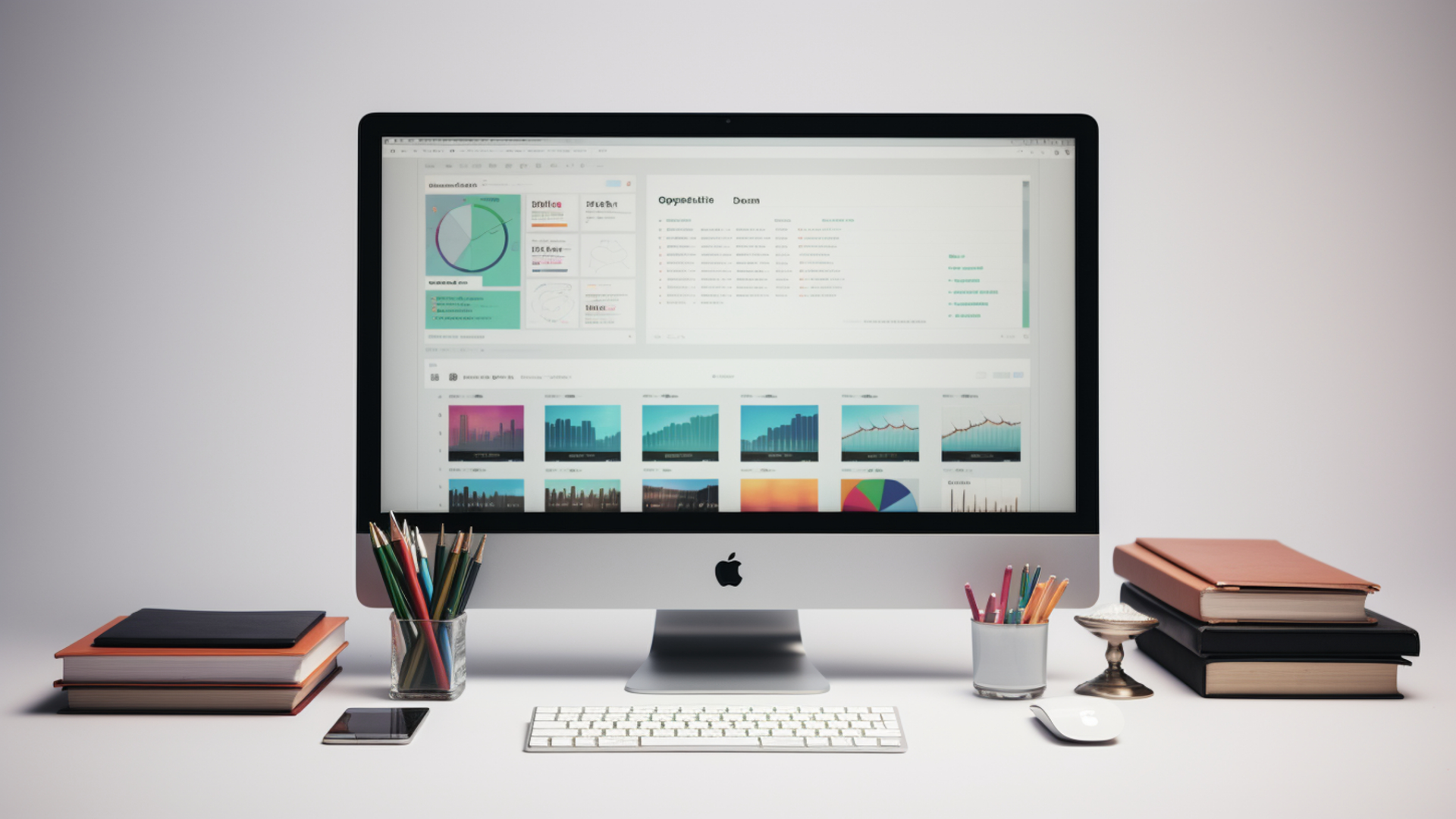



Добавить комментарий